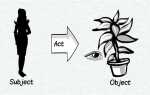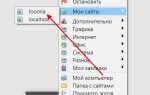Прежде чем приступить к написанию первого класса, необходимо установить JDK (Java Development Kit) соответствующей версии. Для большинства проектов подойдёт OpenJDK 17 или 21, так как они имеют долгосрочную поддержку. Установку рекомендуется производить через официальные дистрибутивы, например Adoptium или Oracle. После установки следует настроить переменные среды: JAVA_HOME и обновить PATH, чтобы команда java и javac были доступны из терминала.
Следующий шаг – выбор инструмента сборки. Если проект небольшой, подойдёт Maven. Он упрощает управление зависимостями и структурой проекта. Командой mvn archetype:generate можно создать минимальный каркас приложения. При этом Maven сам создаст каталог src/main/java и файл pom.xml с базовой конфигурацией.
Создание структуры пакетов следует планировать заранее. Например, если приложение называется taskmanager, логично использовать структуру вида com.example.taskmanager. Это предотвращает конфликты имён и упрощает навигацию по коду. Классы рекомендуется делить по слоям: model, service, controller.
Для начального тестирования бизнес-логики желательно сразу подключить JUnit. Добавив зависимость в pom.xml, можно начать с простого теста в классе ExampleServiceTest, чтобы убедиться, что логика корректно обрабатывает входные данные. Наличие тестов – не опционально: они необходимы при каждом изменении кода.
Для запуска приложения на стадии разработки достаточно создать метод main() в классе, отмеченном как Application. Если используется фреймворк, например Spring Boot, можно сразу подключить зависимость и использовать аннотацию @SpringBootApplication, чтобы упростить конфигурацию и запуск.
Настройка окружения: установка JDK и конфигурация PATH
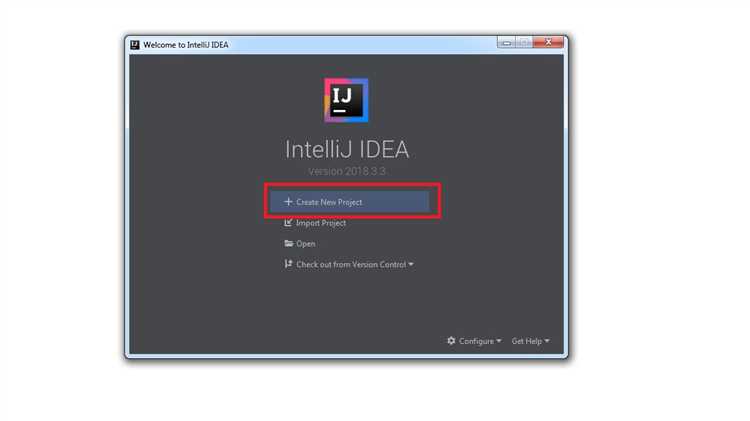
Для компиляции и запуска Java-кода необходима установленная Java Development Kit. Актуальную версию JDK можно загрузить с официального сайта Oracle или использовать альтернативы: OpenJDK, Amazon Corretto, AdoptOpenJDK (Temurin).
После загрузки установочного файла выполните установку, указав директорию, путь к которой не содержит пробелов или русских символов. После завершения установки потребуется прописать переменные среды.
Переменная JAVA_HOME должна указывать на корневую директорию установленного JDK, например:
C:\Program Files\Java\jdk-21
Для Windows:
- Откройте «Системные переменные».
- Создайте новую переменную
JAVA_HOMEсо значением пути к JDK. - Найдите переменную
Path, отредактируйте её и добавьте строку%JAVA_HOME%\bin.
Для Linux/macOS:
export JAVA_HOME=/usr/lib/jvm/jdk-21 export PATH=$JAVA_HOME/bin:$PATH
Эти строки добавляются в файл ~/.bashrc, ~/.zshrc или аналогичный, в зависимости от используемого шелла.
Проверка конфигурации:
java -version javac -version
Обе команды должны вернуть версию установленного JDK. Если команда не распознана, переменные среды указаны неверно.
Создание структуры проекта вручную без использования IDE

Для начала потребуется создать корневую папку проекта, например MyApp. Внутри неё создаются следующие каталоги:
src/ – исходные коды. Здесь создаются подпапки по структуре пакетов. Например, если основной класс находится в пакете com.example.app, путь будет таким: src/com/example/app/Main.java.
lib/ – внешние библиотеки в формате JAR, если планируется их использование. При компиляции они добавляются в classpath.
bin/ – скомпилированные .class-файлы. Папка создаётся вручную или автоматически при компиляции, например с помощью флага -d в javac.
Файл README.md создаётся при необходимости документирования. Файл .gitignore – если используется git.
Компиляция выполняется через терминал. Пример команды: javac -d bin src/com/example/app/Main.java. Для запуска: java -cp bin com.example.app.Main.
Если используется несколько исходников, можно скомпилировать все сразу: javac -d bin $(find src -name "*.java") (на Unix-подобных системах).
При добавлении внешних библиотек: java -cp "bin:lib/*" com.example.app.Main (на Windows – точка с запятой вместо двоеточия).
Такой подход позволяет чётко понимать структуру, контролировать процесс компиляции и запускать приложение без зависимостей от среды разработки.
Компиляция и запуск Java-классов через командную строку

Для компиляции исходного кода необходимо убедиться, что переменная среды JAVA_HOME указывает на установленную JDK, а PATH включает путь к директории bin внутри JDK. Проверка доступности компилятора выполняется командой javac -version.
Сохраните файл с кодом под тем же именем, что и имя публичного класса. Например, класс Main должен находиться в файле Main.java. Для компиляции используйте команду:
javac Main.java
После выполнения появится файл Main.class. Он содержит байт-код и предназначен для выполнения виртуальной машиной Java.
Для запуска используйте команду:
java Main
Расширение .class указывать не нужно. Если класс находится в пакете, необходимо указать полный путь: java имя.пакета.ИмяКласса. В этом случае структура директорий должна соответствовать структуре пакетов.
При использовании нескольких классов с зависимостями убедитесь, что все они находятся в одной директории или корректно указаны в classpath. Указать путь можно с помощью ключа -cp:
java -cp . Main
Если проект разделён на несколько пакетов, рекомендуется компилировать с указанием корневого каталога:
javac -d out src/имя/пакета/Класс.java
После этого запуск производится из корня с указанием директории с результатом компиляции:
java -cp out имя.пакета.Класс
Для проверки содержимого директории можно использовать команду dir на Windows или ls на Unix-системах. Ошибки компиляции обычно указываются прямо в терминале, включая строку и описание. При запуске возможны ошибки NoClassDefFoundError или ClassNotFoundException, чаще всего связанные с некорректным classpath или ошибкой в названии класса.
Организация кода с использованием пакетов (package)

Пакеты в Java позволяют структурировать проект, минимизировать конфликты имён и контролировать доступ к классам. Каждый пакет соответствует директории в файловой системе, и имена пакетов должны отражать эту структуру. Например, com.example.app.service указывает на путь com/example/app/service.
Именование пакетов начинается с домена в обратном порядке, чтобы исключить пересечения с чужим кодом. Избегайте заглавных букв и специальных символов. Пример корректной структуры:
- com.example.app.model – классы данных (DTO, Entity);
- com.example.app.repository – доступ к данным;
- com.example.app.service – бизнес-логика;
- com.example.app.controller – обработчики запросов;
- com.example.app.config – конфигурация приложения.
Каждый класс должен находиться в логически подходящем пакете. Не группируйте по типу (например, все интерфейсы в одном месте), ориентируйтесь на роль в приложении.
Избегайте чрезмерной глубины вложенности. Путь длиннее четырёх уровней усложняет навигацию. При необходимости можно объединить, например, controller.api и controller.web в один пакет, если различие незначительно.
При использовании модульного подхода с Maven или Gradle логично разделять пакеты по модулям. Внутри каждого – придерживаться единого шаблона именования.
Для ограничения доступа используйте модификатор package-private (отсутствие public, private или protected). Это позволяет скрыть реализацию от других пакетов и уменьшает связность.
Не стоит добавлять в имя пакета информацию о технологии (hibernate, rest), если она может измениться. Фокус должен быть на назначении компонента, а не на его реализации.
Чтение данных осуществляется через Scanner из пакета java.util. Для инициализации: Scanner scanner = new Scanner(System.in);. Метод nextLine() считывает строку до символа перевода строки. nextInt(), nextDouble() и другие – для числового ввода. После nextInt() желательно вызывать nextLine() для очистки буфера, иначе следующая строка может быть пропущена.
Следует проверять ввод с помощью hasNextInt(), hasNextDouble() и аналогичных методов. Это предотвращает сбои при вводе некорректных данных. При работе с числами предпочтительно явно указывать ожидаемый формат, чтобы избежать ошибок преобразования, особенно при использовании запятой вместо точки в десятичной записи.
После завершения работы с Scanner его нужно закрыть: scanner.close();, однако закрытие System.in может привести к невозможности дальнейшего ввода. Если программа планирует использовать консоль повторно, закрытие Scanner следует избегать.
Сборка.jar файла и запуск приложения из архива

Чтобы создать .jar файл для Java приложения, нужно скомпилировать исходный код и собрать его в архив с необходимыми метаданными.
Процесс сборки начинается с компиляции исходных файлов. Для этого используйте команду:
javac -d output_directory *.java
После компиляции файлов можно создавать .jar файл. Для этого выполняется следующая команда:
jar cvf имя_файла.jar -C output_directory .
- cvf: флаги для создания нового архива, его записи и указания имени.
- -C: указывает директорию, где находятся скомпилированные файлы.
Важно: при создании .jar файла необходимо указать главный класс, который будет запускаться первым. Для этого в манифесте нужно прописать строку:
Main-Class: имя_главного_класса
Если главный класс не указан, при запуске приложения возникнет ошибка.
Для проверки созданного .jar файла можно запустить его с помощью следующей команды:
java -jar имя_файла.jar
Для использования .jar файла в архиве можно упаковать все необходимые библиотеки и зависимости в один файл. Например, с помощью Maven можно собрать исполнимый .jar с зависимостями через команду:
mvn clean package
Это создаст самодостаточный .jar файл, включающий все необходимые зависимости.
Для запуска такого файла нужно использовать ту же команду, что и для обычного .jar файла:
java -jar целевой_файл.jar
Если необходимо запустить приложение из архива в командной строке, можно использовать следующее:
java -cp путь_к_файлу/имя_файла.jar имя_главного_класса
Это подойдёт, если приложение не упаковано в единственный исполнимый .jar, а просто требует указания классов на пути к зависимостям.
При использовании .jar файлов в реальных проектах стоит учитывать вопросы совместимости и архитектуры приложения, чтобы минимизировать проблемы с зависимостями при запуске на разных машинах.
Вопрос-ответ:
Как начать разработку Java-приложения с нуля?
Для начала необходимо установить Java Development Kit (JDK), который включает все инструменты для разработки Java-программ. Затем создайте новый проект в удобной для вас среде разработки, например, IntelliJ IDEA или Eclipse. Важно освоить базовые концепции языка, такие как переменные, типы данных, операторы и методы, чтобы начать строить свою программу. В процессе разработки стоит также настроить систему управления версиями, например, Git, для отслеживания изменений в коде.
Какие шаги необходимо предпринять для организации структуры Java-приложения?
Организация структуры Java-приложения начинается с понимания архитектуры вашего проекта. На начальном этапе можно использовать стандартные пакеты, такие как src, где будут храниться исходные файлы. В дальнейшем, по мере роста проекта, можно создавать отдельные пакеты для разных функциональных частей программы. Важно также заранее продумать, как будет устроена система обработки ошибок и логирования, а также как данные будут взаимодействовать с внешними источниками (например, базами данных).
Какие библиотеки или фреймворки могут быть полезны при разработке Java-приложений?
Для ускорения разработки Java-приложений часто используют библиотеки и фреймворки, такие как Spring, Hibernate, Apache Commons. Spring предоставляет удобные решения для работы с базами данных, а также для построения RESTful API. Hibernate помогает упростить взаимодействие с базами данных, обеспечивая автоматическое преобразование данных между объектами Java и таблицами БД. Apache Commons включает полезные утилиты для работы с коллекциями, строками и другими типами данных.
Как протестировать Java-приложение?
Тестирование Java-приложений можно начать с написания юнит-тестов, для чего популярны фреймворки JUnit и TestNG. Юнит-тесты проверяют корректность работы отдельных методов. Для тестирования интеграции различных компонентов приложения используют инструменты типа Mockito или PowerMock для мокирования зависимостей. Важно настроить автоматическое выполнение тестов при каждом изменении кода, используя такие системы как Jenkins или GitLab CI/CD.
Как развернуть Java-приложение на сервере?
Для развертывания Java-приложения на сервере можно использовать различные подходы. Если ваше приложение использует веб-технологии, можно развернуть его с помощью сервера приложений, такого как Tomcat или Jetty. Для создания исполняемого файла часто используют инструменты, такие как Maven или Gradle, чтобы собрать проект в формат WAR или JAR. После сборки файл можно развернуть на сервере, настройте сервер на работу с приложением, например, добавьте его в конфигурацию веб-сервера и настройте порт для доступа.
Как начать разработку Java приложения с нуля?
Для начала нужно установить JDK (Java Development Kit) и выбрать подходящую среду разработки, такую как IntelliJ IDEA или Eclipse. Далее, создайте новый проект в вашей среде разработки, выберите тип приложения, например, консольное или графическое. Затем создайте основной класс с методом `main`, который будет точкой входа в приложение. После этого можно приступать к написанию логики программы, добавлению классов и методов, а также настройке зависимостей. Важно также учитывать структуры данных, обработку ошибок и тестирование программы по мере разработки.